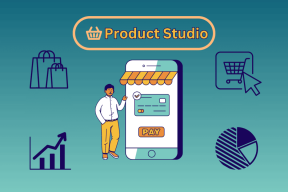Що таке звіт про конфіденційність програми на iPhone і як ним користуватися
Різне / / November 17, 2023
У світі, де залишатися на зв’язку є необхідністю, захистити себе часто стає важким завданням. Але виробники мобільних пристроїв вирішують цей виклик завдяки своїм функціям безпеки. Особливо це стосується iPhone, відомих своїми першокласними функціями безпеки та конфіденційності. Відповідно до цього, давайте розглянемо, що таке звіт про конфіденційність програми на вашому iPhone і як ним користуватися.
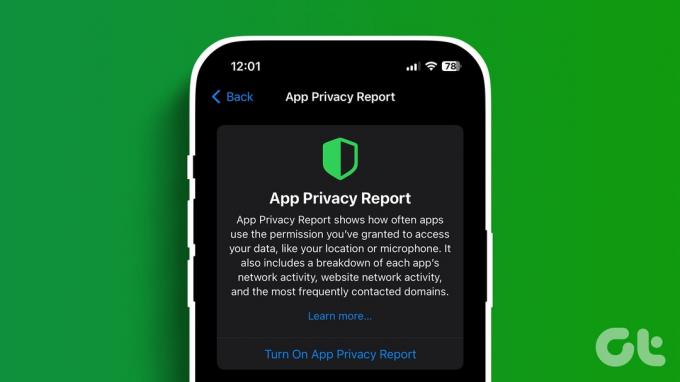
Після ввімкнення ви зможете переглядати дані про різні параметри, зібрані під час використання вашого пристрою протягом 7 днів. І якщо деякі програми поводяться підозріло, ви можете відкликати їхній дозвіл або видалити їх повністю. Але спочатку давайте розберемося, що таке звіт про конфіденційність програми на вашому iPhone.
Примітка: Щоб отримати доступ до цієї функції, ваш iPhone має працювати з iOS 15.2 або новішої версії.
Розуміння звіту про конфіденційність програми на iPhone
Як випливає з назви, звіт про конфіденційність програми допомагає зрозуміти, яка програма використовує яку функцію, датчик або домен на вашому пристрої для надсилання чи отримання інформації. Таким чином ви зможете отримати чітке уявлення про те, наскільки захищені ваші дані в програмі чи на веб-сайті. Потім, залежно від результатів, ви можете змінити спосіб використання, щоб загалом зробити дані пристрою більш безпечними.
Як увімкнути звіт про конфіденційність програми на iPhone
Тепер, коли ми знаємо більше про те, що таке звіт про конфіденційність програми, давайте розглянемо, як увімкнути звіт про конфіденційність програми на своєму iPhone.
Крок 1: Відкрийте програму «Налаштування» на своєму iPhone.
Крок 2: Прокрутіть униз і натисніть «Конфіденційність і безпека».
крок 3: Тут натисніть «Звіт про конфіденційність програми».

крок 4: Натисніть «Увімкнути звіт про конфіденційність програми».

Коли це буде зроблено, зачекайте деякий час і використовуйте свій пристрій. Використовуючи різні програми та служби, ваш iPhone збиратиме та порівнюватиме дані тут. Якщо ви більше не бажаєте нею користуватися, ви також можете вимкнути цю функцію. Ось як.
Вимкніть Звіт про конфіденційність програми
Крок 1: Прокрутіть униз сторінку звіту про конфіденційність програми та торкніться «Вимкнути звіт про конфіденційність програми».
Крок 2: Натисніть OK для підтвердження.

Це вимкне функцію звіту про конфіденційність програми та видалить усі раніше записані дані. Після повторного ввімкнення буде зібрано новий набір даних.
Як переглянути та перевірити звіт про конфіденційність програми iPhone
Увімкнувши функцію звіту про конфіденційність програми, ви отримаєте різні параметри, щоб перевірити, які програми використовують які ресурси чи датчики. Отже, ось як ви можете детально переглянути або перевірити звіт про конфіденційність програми iPhone.
Примітка: Усі показані дані базуватимуться на вашому використанні за останні 7 днів.
1. Доступ до даних і датчиків
Як випливає з назви, доступ до даних і датчиків відображає інформацію про те, скільки разів певна програма отримувала доступ до конфіденційних даних або датчика на вашому iPhone. Це включає використання вибраною програмою місцезнаходження, фотографій, камери, мікрофона, контактів тощо. Повний набір даних буде видно, коли ви торкнетеся відповідної програми. Ось як його переглянути.
Крок 1: Відкрийте «Налаштування» та натисніть «Конфіденційність і безпека».
Крок 2: Тут натисніть «Звіт про конфіденційність програми».

крок 3: Перейдіть до розділу «Доступ до даних і датчиків» і торкніться відповідної програми.
Примітка: Оскільки кількість програм збільшується, усі вони можуть не відображатися на цій сторінці. У цьому випадку натисніть «Показати все», щоб переглянути всі програми.
крок 4: Тепер торкніться відповідної опції, щоб переглянути докладний звіт.

Потім поверніться та повторіть цей процес для будь-якої іншої відповідної програми.
2. Дані про мережеву активність
Дані для вимірювання активності мережі на вашому пристрої базуються на трьох параметрах. З них мережева активність програми відображає всі домени, з якими безпосередньо чи опосередковано контактують програми.
Мережева активність веб-сайту, з іншого боку, містить інформацію про всі домени, з якими зв’язувалися ваші раніше відвідані веб-сайти. Нарешті, більшість доменів, з якими зв’язується, включає список доменів, з якими зв’язується ваш пристрій у цілому. Ось як ви можете переглянути їх усі.
Порада: Ви також можете переглянути нашу іншу статтю на запобігання міжсайтовому відстеженню в Safari на iPhone.
Мережева активність програми
Крок 1: Відкрийте «Налаштування» та натисніть «Конфіденційність і безпека».
Крок 2: Тут натисніть «Звіт про конфіденційність програми».

крок 3: Перейдіть до розділу «Мережева активність програми» та торкніться будь-якої відповідної програми.
Примітка: Якщо програма не відображається, торкніться «Показати все». Потім торкніться програми.
крок 4: Тут натисніть «Показати все», щоб переглянути всі параметри мережевої активності.

Перегляньте цю сторінку та торкніться будь-якого параметра, щоб переглянути докладнішу інформацію.
Мережева активність веб-сайту
Крок 1: Відкрийте «Налаштування» та натисніть «Конфіденційність і безпека» → «Звіт про конфіденційність програми».

Крок 2: Тут перейдіть до розділу «Мережева активність веб-сайту» та торкніться відповідного веб-сайту.
Порада: Ви також можете натиснути «Показати все», щоб переглянути список доступних веб-сайтів. Потім торкніться відповідного.
крок 3: Тут прокрутіть доступні дані та торкніться їх, щоб отримати додаткові відомості.
Ви також можете натиснути «Показати все», щоб отримати додаткові відомості.

Домени з найбільшою кількістю контактів
Крок 1: Відкрийте програму Налаштування на своєму пристрої.
Крок 2: Потім натисніть «Конфіденційність і безпека» → «Звіт про конфіденційність програми».

крок 3: Прокрутіть до розділу «Домени з найбільшою кількістю контактів» і натисніть «Показати всі».
крок 4: Торкніться відповідного домену.

Відкриється список програм, які підключилися до цього домену за останні 7 днів. Повторіть цей процес для будь-якої іншої інформації про домен, яку ви хочете переглянути.
Як поділитися звітом про конфіденційність програми на iPhone
Якщо ви хочете поділитися копією звіту про конфіденційність програми з іншими або надіслати її на інший пристрій, ви можете скористатися опцією спільного доступу в розділі звіту про конфіденційність програми. Ось як.
Крок 1: Відкрийте «Налаштування» та натисніть «Конфіденційність і безпека».
Крок 2: Потім натисніть «Звіт про конфіденційність програми».

крок 3: У верхньому правому куті торкніться значка «Поділитися».
крок 4: Тепер торкніться відповідної опції, щоб поділитися файлом звіту про конфіденційність програми.

Бонус: перегляд налаштувань конфіденційності для окремих програм на iPhone
Окрім перегляду звіту про конфіденційність додатка iOS, ви також можете перевірити налаштування окремих додатків, щоб дізнатися, до яких функцій наразі має доступ додаток. Потім, відповідно до рівня конфіденційності, який ви бажаєте, ви можете надати або скасувати відповідний дозвіл. Ось як це зробити.
Крок 1: Відкрийте програму «Налаштування» на своєму iPhone.
Крок 2: Прокрутіть униз і торкніться відповідної програми.
крок 3: Тут торкніться будь-якого з відповідних параметрів.
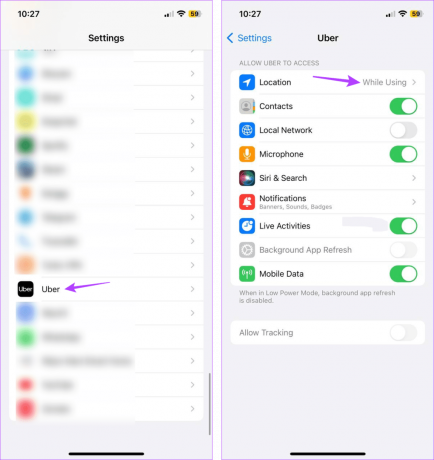
крок 4: Перегляньте рівень доступу, наданий вибраній програмі.

Ви також можете змінити рівень доступу програми залежно від ваших уподобань. Крім того, ви також можете скористатися меню «Конфіденційність і безпека», щоб дізнатися, які програми використовують які функції в цілому.
Читайте також:Як використовувати перевірку безпеки на iPhone
Поширені запитання про звіт про конфіденційність програми на iPhone
Звіт про конфіденційність програми доступний для iPhone з iOS 15.2 або новішої версії. Крім того, ви також можете отримати доступ до нього на iPad з iPadOS 15.2 або новішої версії.
Усі дані Звіту про конфіденційність програми зберігаються локально на вашому пристрої. Отже, коли ви вимкнете цю функцію, усі раніше зібрані дані також буде видалено з вашого пристрою.
Використання звіту про конфіденційність програми на iPhone
Ми сподіваємося, що ця стаття допомогла вам більше зрозуміти, що таке функція звіту про конфіденційність програми на вашому iPhone і як ви можете отримати доступ до неї та використовувати її. Ви також можете переглянути наш посібник, щоб дізнатися більше про інші Налаштування конфіденційності iPhone які можна використовувати для захисту свого iPhone.

Написано
Письменник у душі, Анкіта любить досліджувати та писати про технології, особливо пристрої Android, Apple і Windows. У той час як вона починала як сценарист і копірайтер, її великий інтерес до цифрового світу тягнув її до цього технології, а з GT вона знайшла свою пристрасть у написанні та спрощенні світу технологій інші. У будь-який день ви можете застати її прикутою до ноутбука, дотримуючись дедлайнів, пишучи сценарії та дивлячись шоу (будь-якою мовою!).